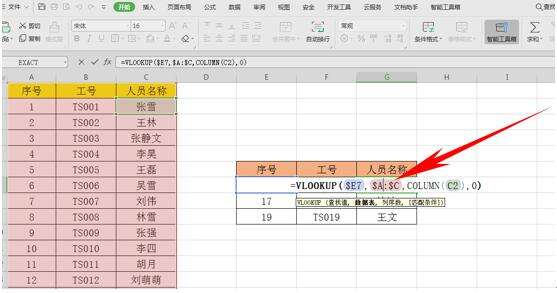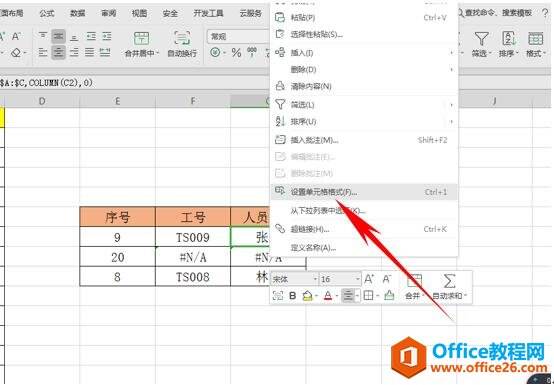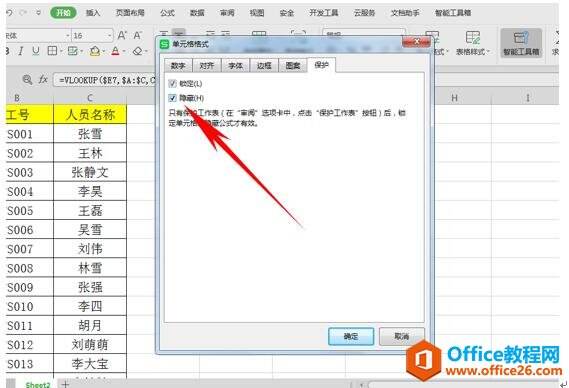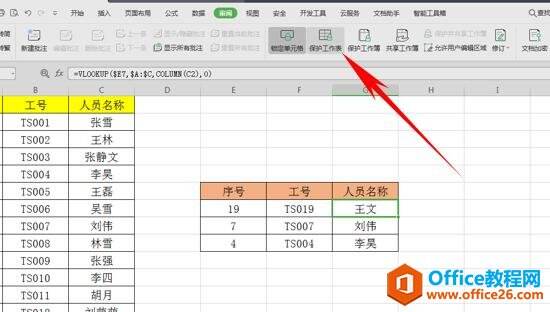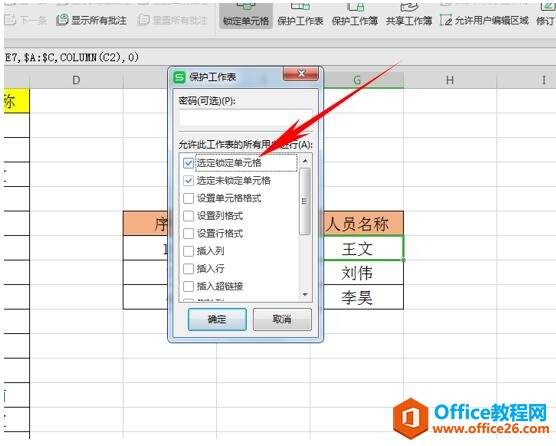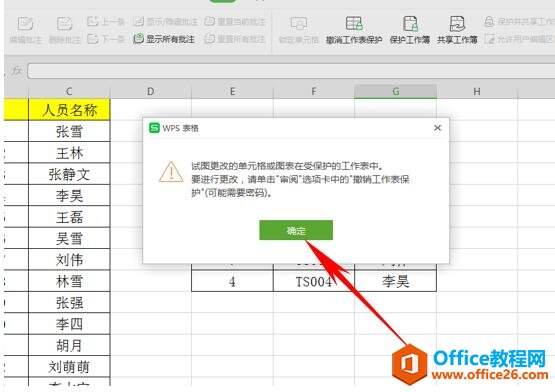WPS excel如何隐藏单元格公式
办公教程导读
收集整理了【WPS excel如何隐藏单元格公式】办公软件教程,小编现在分享给大家,供广大互联网技能从业者学习和参考。文章包含382字,纯文字阅读大概需要1分钟。
办公教程内容图文
但如果想要保护单元格公式,防止被更改和查看,该如何做呢,今天我们就来教大家,如何在WPS表格与Excel表格当中,隐藏单元格公式,具体怎么操作呢,一起来学习一下吧。
首先,我们单击公式单元格右键,选择设置单元格格式。
弹出单元格对话框,单击保护选项,在隐藏选项前打钩,我们看到括号当中显示,只有保护工作表,隐藏公式才有效。
所以我们下一步,单击工具栏审阅下的保护工作表选项。
弹出保护工作表选项,选中“选定锁定单元格”和“选定未锁定单元格”,也可以设置一个密码。单击确定。
这样,当我们双击单元格想要输入公式的时候,就会弹出对话框,说明单元格在受保护的工作表中。无法显示。
办公教程总结
以上是为您收集整理的【WPS excel如何隐藏单元格公式】办公软件教程的全部内容,希望文章能够帮你了解办公软件教程WPS excel如何隐藏单元格公式。
如果觉得办公软件教程内容还不错,欢迎将网站推荐给好友。